De computer aanzetten en Windows
Als je iets op de computer wilt doen, moet je de computer natuurlijk wel aanzetten. Druk op het knopje van de computer. Kijk naar het knopje van het scherm: is het aan? Als het niet aan is moet je ook even op het knopje van het scherm drukken.
Daarna moet je even wachten, want het programma ‘Windows’ moet nog starten. Windows is een heel belangrijk programma. Met dit programma kan je alle andere programma’s starten.
Wacht tot Windows klaar is. Klik dan op ‘Start’ ![]() (links onderaan). Je ziet nu links de meest gebruikte programma’s, bijvoorbeeld:
(links onderaan). Je ziet nu links de meest gebruikte programma’s, bijvoorbeeld:
![]() Microsoft Edge (om internet te starten)
Microsoft Edge (om internet te starten)
 Word (als je iets wilt schrijven)
Word (als je iets wilt schrijven)
 Windows Media Player (om muziek te luisteren)
Windows Media Player (om muziek te luisteren)
Onder de meest gebruikte programma’s zie je een lijst met alle programma’s op de computer, op de volgorde van het alfabet (eerst de a, dan de b, enz.):
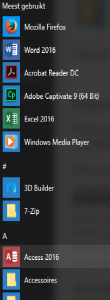
Programma’s starten, groot en klein maken en sluiten
Programma’s die je vindt bij de knop ‘Start’ ![]() (links onderaan) kan je starten door één keer met de muis te klikken. Andere programma’s start je door twee keer snel met de muis te klikken (‘dubbelklikken’).
(links onderaan) kan je starten door één keer met de muis te klikken. Andere programma’s start je door twee keer snel met de muis te klikken (‘dubbelklikken’).
Helemaal rechts boven zie je deze dingen:
![]()
Met het kruisje kan je ‘stoppen’ met het programma.
Met het rechthoekje kan je het programma helemaal groot maken.
Met het streepje kan je het programma ‘parkeren’: helemaal klein maken. Het programma is dan nog open, maar je ziet het niet meer. Je kunt het weer groot maken door links onder op de knop met de naam van het programma te klikken.
Bestanden zoeken op de computer
Met Windows kan je ook dingen zoeken die je eerder hebt gemaakt en ‘opgeslagen’ (bewaard). Die dingen die je bewaard hebt, heten ‘bestanden’. Alle bestanden worden bewaard in ‘mappen’. Een map is een ‘geel envelopje’: ![]() Je kunt alle mappen vinden bij het startmenu:
Je kunt alle mappen vinden bij het startmenu:
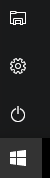
Klik op het bovenste icoontje (het mapje). Dat mapje heet ‘Verkenner’. Daar vind je alle mappen.
Als je je bestanden later weer snel wilt vinden, moet je de bestanden wel in de goede map bewaren:
– Bewaar teksten en brieven in de map ‘Documenten’.
– Foto’s in de map ‘Afbeeldingen’.
– Muziek in de map ‘Muziek’.
Bestanden openen, afdrukken en sluiten
Bestanden die je hebt opgeslagen kan je ook weer openen. Je hebt b.v. het bestand ‘Brief Ed’ opgeslagen. Wil je het weer openen? Klik dan op ‘Start’, op het zwarte mapje (de ‘Verkenner), daarna op ‘Documenten’, en dubbelklik op ‘Brief Ed’.
Wil je het bestand afdrukken (op papier zetten)? Klik dan linksboven op ‘Bestand’. Je ziet nu dit:
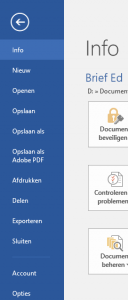 Klik op ‘Afdrukken’ en nog een keer op ‘Afdrukken’:
Klik op ‘Afdrukken’ en nog een keer op ‘Afdrukken’: 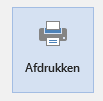 .
.
Wil je het bestand weer sluiten? Klik dan op het rode kruisje.
Bestanden veranderen, ‘opslaan’ en ‘opslaan als…’
Misschien wil je het bestand veranderen. Je kunt b.v. in een brief een extra stukje tekst erbij schrijven, of je kunt een stukje tekst weghalen.
Wil je alleen de nieuwe, veranderde tekst bewaren? Klik dan in de menubalk (bovenaan) op ‘Bestand’ en op ‘Opslaan’.
Wil je de oude én de nieuwe tekst bewaren? Klik dan op ‘Bestand’ en op ‘Opslaan als…’. Geef de nieuwe tekst een andere naam (b.v. ‘Brief Ed 2). Klik daarna op ‘Opslaan’. Klik weer op het kruisje om het bestand te sluiten.
De computer uitzetten
Als je klaar bent, moet je de computer weer uitzetten. Klik op ‘Start’ ![]() en dan op ‘Afsluiten’
en dan op ‘Afsluiten’ ![]() , en nog een keer op ‘afsluiten’.
, en nog een keer op ‘afsluiten’.
